TTEP.CN > 故障 >
win10系统网络图标感叹号怎么解决 WIN10电脑上不了网黄色感叹号
win10系统网络图标感叹号怎么解决 WIN10电脑上不了网黄色感叹号怎么办 我们在使用电脑的时候,总是会遇到很多的电脑难题。当我们在遇到了win10网络图标感叹号的时候,那么我们应该怎么办呢?今天就一起来跟随TTEP的小编看看怎么解决的吧。

win10网络图标感叹号解决办法:
首先第一步我们需要做的就是进入到电脑的桌面上,然后在桌面的左下角位置点击开始菜单,这个时候就会打开了开始菜单的选项列表了,我们需要在里面找到一个运行的选项然后直接打开它就可以了,打开以后会弹出一个页面,我们要在这个页面的输入框中写入regedit这样的一条运行命令,输入完成以后直接使用键盘上的回车键进行确认即可,这个时候就打开了电脑中的注册编辑器功能了。同样我们还可以使用键盘上的组合快捷键Win+r这样的快捷键打开运行界面,然后输入命令打开注册表编辑器也是可以的。
当我们在完成了上面的操作步骤以后,现在我们就要在注册表编辑器中依次的打开以下选项:
HKEY_LOCAL_MACHINESOFTWAREPoliciesMicrosoftWindowsNetwork Connections
这一步我们需要做的就是在页面的右边位置新建一个名称为NC_DoNotShowLocalOnlyIcon的DWORD值,新建完成以后我们需要将其值设置为1就可以了。
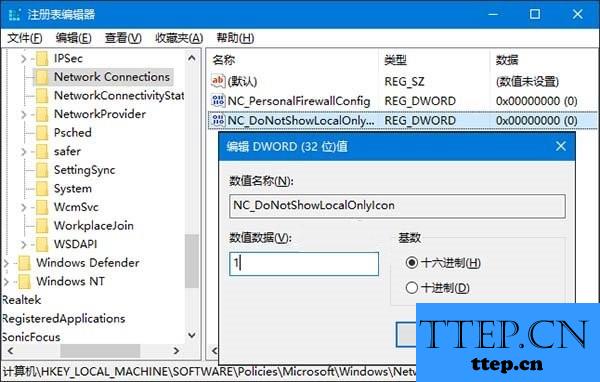
这个时候我们需要将注册表给关了,然后将电脑进行重新启动操作,这个时候我们就可以看到电脑网络上的感叹号已经不见了。


win10网络图标感叹号解决办法:
首先第一步我们需要做的就是进入到电脑的桌面上,然后在桌面的左下角位置点击开始菜单,这个时候就会打开了开始菜单的选项列表了,我们需要在里面找到一个运行的选项然后直接打开它就可以了,打开以后会弹出一个页面,我们要在这个页面的输入框中写入regedit这样的一条运行命令,输入完成以后直接使用键盘上的回车键进行确认即可,这个时候就打开了电脑中的注册编辑器功能了。同样我们还可以使用键盘上的组合快捷键Win+r这样的快捷键打开运行界面,然后输入命令打开注册表编辑器也是可以的。
当我们在完成了上面的操作步骤以后,现在我们就要在注册表编辑器中依次的打开以下选项:
HKEY_LOCAL_MACHINESOFTWAREPoliciesMicrosoftWindowsNetwork Connections
这一步我们需要做的就是在页面的右边位置新建一个名称为NC_DoNotShowLocalOnlyIcon的DWORD值,新建完成以后我们需要将其值设置为1就可以了。
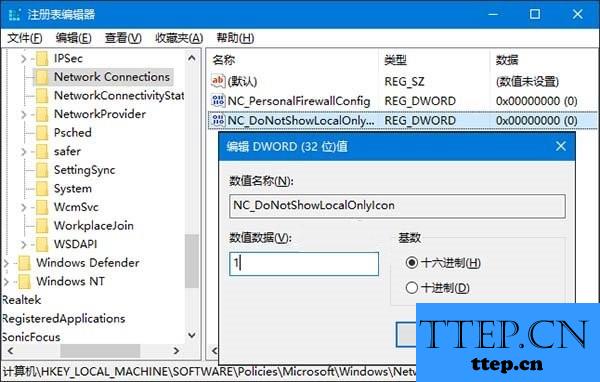
这个时候我们需要将注册表给关了,然后将电脑进行重新启动操作,这个时候我们就可以看到电脑网络上的感叹号已经不见了。

- 上一篇:Win10系统怎么添加来宾帐户方法步骤 win10没有来宾账户如何添加
- 下一篇:没有了
- 最近发表
- 赞助商链接
